
Verwenden von bidirektionalem Text in Keynote auf dem Mac
Keynote unterstützt bidirektionalen Text. Du kannst daher in derselben Präsentation Text eingeben und bearbeiten, der von links nach rechts (wie Englisch oder Chinesisch) und von rechts nach links (wie Arabisch oder Hebräisch) geschrieben wird. Damit du bidirektionalen Text verwenden kannst, muss mindestens eine Sprache mit Schreibrichtung von rechts nach links in der Liste der bevorzugten Sprachen deines Geräts enthalten sein. Weitere Informationen findest du unter Tastatur oder andere Eingabequelle für eine andere Sprache einrichten.
Obwohl du beliebige Keynote-Themen zum Erstellen einer bidirektionalen Präsentation nutzen kannst, kannst du Themen verwenden, die speziell für eine andere Sprache konzipiert sind. Zum Anzeigen dieser Themen musst du die Primärsprache deines Mac auf diese Sprache einstellen. Führe einen der folgenden Schritte aus:
macOS Ventura 13 (oder neuer): Wähle Menü „Apple“
 > „Systemeinstellungen“ und klicke in der Seitenleiste auf „Allgemein“. Klicke auf „Sprache & Region“ und bewege eine bevorzugte Sprache, um sie als primäre Sprache für deinen Mac festzulegen. Wenn du eine neue Präsentation erstellst, werden Vorlagen für diese Sprache angezeigt.
> „Systemeinstellungen“ und klicke in der Seitenleiste auf „Allgemein“. Klicke auf „Sprache & Region“ und bewege eine bevorzugte Sprache, um sie als primäre Sprache für deinen Mac festzulegen. Wenn du eine neue Präsentation erstellst, werden Vorlagen für diese Sprache angezeigt.macOS 12 (oder früher): Wähle Menü „Apple“
 > „Systemeinstellungen“ und klicke auf „Sprache & Region“, dann auf „Allgemein“. Bewege eine bevorzugte Sprache, um sie als primäre Sprache für deinen Mac festzulegen. Wenn du eine neue Präsentation erstellst, werden Vorlagen für diese Sprache angezeigt.
> „Systemeinstellungen“ und klicke auf „Sprache & Region“, dann auf „Allgemein“. Bewege eine bevorzugte Sprache, um sie als primäre Sprache für deinen Mac festzulegen. Wenn du eine neue Präsentation erstellst, werden Vorlagen für diese Sprache angezeigt.
Textrichtung in einem Absatz ändern
Klicke in der Seitenleiste „Formate“
 auf den Tab „Text“.
auf den Tab „Text“.Klicke im Abschnitt „Ausrichtung“ auf
 .
.Die Einfügemarke wird an die gegenüberliegende Seite des Objekts versetzt und die Absatzrichtung umgekehrt.
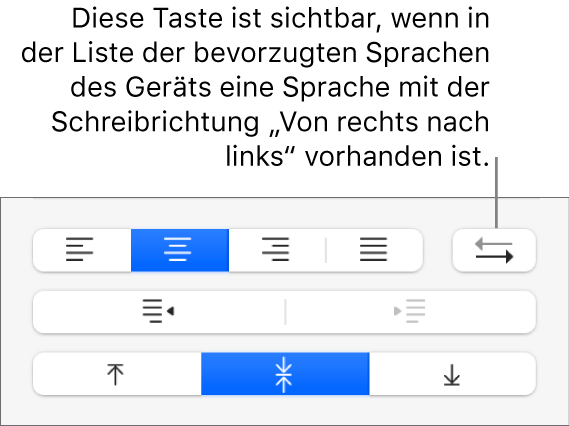
Gib den Text ein und drücke am Ende des Absatzes den Zeilenschalter.
Die Schreibrichtung wird auch im nächsten Absatz beibehalten. Klicke auf
 , um die Richtung zu ändern.
, um die Richtung zu ändern.
Wenn du mehrere Absätze mit unterschiedlichen Textrichtungen auswählst und dann auf ![]() klickst, werden die Absätze entsprechend dem ersten Absatz der Auswahl formatiert.
klickst, werden die Absätze entsprechend dem ersten Absatz der Auswahl formatiert.
Wenn du ![]() nicht siehst, ist möglicherweise keine Sprache mit Schreibrichtung von rechts nach links in der Liste der bevorzugten Sprachen deines Computers enthalten. Führe einen der folgenden Schritte aus, um eine Sprache zur Liste der bevorzugten Sprachen hinzuzufügen:
nicht siehst, ist möglicherweise keine Sprache mit Schreibrichtung von rechts nach links in der Liste der bevorzugten Sprachen deines Computers enthalten. Führe einen der folgenden Schritte aus, um eine Sprache zur Liste der bevorzugten Sprachen hinzuzufügen:
macOS Ventura 13 (oder neuer): Wähle Menü „Apple“
 > „Systemeinstellungen“ > „Tastatur“. Klicke rechts neben „Eingabequellen“ auf „Bearbeiten“, klicke auf
> „Systemeinstellungen“ > „Tastatur“. Klicke rechts neben „Eingabequellen“ auf „Bearbeiten“, klicke auf  und wähle eine Sprache aus.
und wähle eine Sprache aus.macOS 12 (oder früher): Wähle Menü „Apple“
 > „Systemeinstellungen“ > „Tastatur“. Klicke auf „Eingabequellen“, dann auf
> „Systemeinstellungen“ > „Tastatur“. Klicke auf „Eingabequellen“, dann auf  und wähle eine Sprache aus.
und wähle eine Sprache aus.